Een lijn toevoegen
- Klik op de pijl omlaag naast de knop Tekenenin de Werkbalk om de gereedschappen weer te geven.
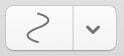
- Selecteer het gereedschap Lijn(wordt grijs bij selectie).

- Klik en sleep om een lijn te maken.
Eindpunten
Van een lijn een pijl maken, of een andere vorm toevoegen aan de uiteinden van een lijn:
- Selecteer de getekende lijn met het gereedschap Bewerken.

- Zoek de sectie Objecteigenschappen in de bewerkingsbalk en selecteer Lijnattributen..
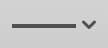
- Er verschijnt een menu met opties voor Lijnstart en Lijneinde.
Tips:
- U kunt dubbelklikken op een annotatiegereedschap in de werkbalk om het te vergrendelen en continu te gebruiken. Klik op het gereedschap Bewerkenom uw gereedschap te ontgrendelen.

- Om de functie automatisch continu gebruik in of uit te schakelen, zie Voorkeuren voor details.
Objecteigenschappen
Om de kleur of het lijngewicht van een van de gemaakte lijnen of objecten te wijzigen, gebruikt u het menu Objecteigenschappen in de Bewerkingsbalk.